Автор:
Tamara Smith
Жасалған Күн:
28 Қаңтар 2021
Жаңарту Күні:
1 Шілде 2024
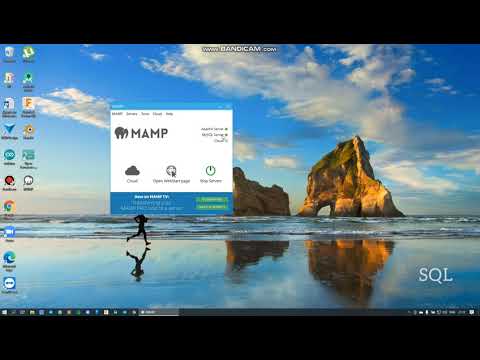
Мазмұны
SQL Server дерекқорлары ішінара оларды жасау мен қолдаудың қарапайымдылығымен кең қолданылатындардың бірі болып табылады. SQL Server Management сияқты ақысыз графикалық интерфейспен (GUI) қатар, командалық жолдың командаларымен скрипка жасаудың қажеті жоқ. Деректер базасын бірнеше минут ішінде құрып, деректеріңізді енгізуді бастау үшін төмендегі 1-қадамнан оқыңыз.
Басу үшін
 SQL Server Management Studio бағдарламалық жасақтамасын орнатыңыз. Бұл бағдарламалық жасақтаманы Microsoft веб-сайтынан тегін жүктеуге болады және командалық жолдың орнына SQL серверіне графикалық интерфейс арқылы қосылу және басқару мүмкіндігін ұсынады.
SQL Server Management Studio бағдарламалық жасақтамасын орнатыңыз. Бұл бағдарламалық жасақтаманы Microsoft веб-сайтынан тегін жүктеуге болады және командалық жолдың орнына SQL серверіне графикалық интерфейс арқылы қосылу және басқару мүмкіндігін ұсынады. - Сыртқы SQL серверіне қосылу үшін сізге осы немесе баламалы бағдарламалық жасақтама қажет.
- Егер сізде Mac бар болса, DbVisualizer немесе SQuirreL SQL сияқты ашық бастапқы бағдарламалық жасақтаманы пайдалануға болады. Интерфейстер әр түрлі, бірақ принциптері бірдей.
- Пәрмен шақыру құралдарының көмегімен мәліметтер базасын құру туралы мақалаларды wikiHow-тен қараңыз.
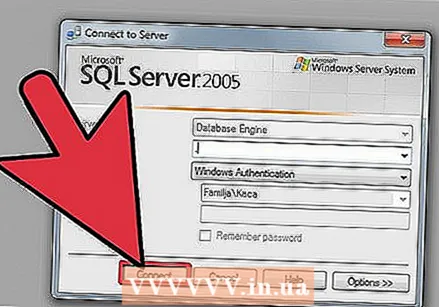 SQL Server Management Studio бағдарламасын іске қосыңыз. Бағдарламаны бірінші рет бастағанда қай серверге қосылғыңыз келетіні сұралады. Егер сізде бұрыннан жұмыс істеп тұрған сервер болса және оған қосылу құқығы болса, сіз сервердің мекен-жайын және кіру мәліметтерін енгізе аласыз. Егер сіз жергілікті мәліметтер базасын жасағыңыз келсе, а енгізіңіз . дерекқор атауы үшін және жүйеге кіру әдісін «Windows аутентификациясы» ретінде орнатыңыз.
SQL Server Management Studio бағдарламасын іске қосыңыз. Бағдарламаны бірінші рет бастағанда қай серверге қосылғыңыз келетіні сұралады. Егер сізде бұрыннан жұмыс істеп тұрған сервер болса және оған қосылу құқығы болса, сіз сервердің мекен-жайын және кіру мәліметтерін енгізе аласыз. Егер сіз жергілікті мәліметтер базасын жасағыңыз келсе, а енгізіңіз . дерекқор атауы үшін және жүйеге кіру әдісін «Windows аутентификациясы» ретінде орнатыңыз. - Жалғастыру үшін Connect түймесін басыңыз.
 Мәліметтер қорының қалтасын іздеңіз. Серверге жергілікті немесе қашықтықтан байланыс орнатылғаннан кейін, экранның сол жағында Object Explorer терезесі ашылады. Object Explorer ағашының жоғарғы жағында сіз байланысқан серверді табасыз. Егер ол кеңейтілмеген болса, жанында орналасқан «+» белгісін басыңыз. Енді сіз Деректер базасын таптыңыз.
Мәліметтер қорының қалтасын іздеңіз. Серверге жергілікті немесе қашықтықтан байланыс орнатылғаннан кейін, экранның сол жағында Object Explorer терезесі ашылады. Object Explorer ағашының жоғарғы жағында сіз байланысқан серверді табасыз. Егер ол кеңейтілмеген болса, жанында орналасқан «+» белгісін басыңыз. Енді сіз Деректер базасын таптыңыз.  Жаңа мәліметтер базасын жасаңыз. Деректер базасы қалтасын тінтуірдің оң жағымен басып, «Жаңа мәліметтер қоры ...» таңдаңыз. Деректер базасын конфигурацияламас бұрын оны конфигурациялауға мүмкіндік беретін терезе пайда болады. Оны анықтау үшін мәліметтер базасына ат беріңіз. Пайдаланушылардың көпшілігі қалған параметрлерді сол күйінде қалдыра алады.
Жаңа мәліметтер базасын жасаңыз. Деректер базасы қалтасын тінтуірдің оң жағымен басып, «Жаңа мәліметтер қоры ...» таңдаңыз. Деректер базасын конфигурацияламас бұрын оны конфигурациялауға мүмкіндік беретін терезе пайда болады. Оны анықтау үшін мәліметтер базасына ат беріңіз. Пайдаланушылардың көпшілігі қалған параметрлерді сол күйінде қалдыра алады. - Сіз мәліметтер базасының атауын енгізген кезде қосымша екі файл жасалатынын байқайсыз: Деректер және Журнал файлы. Деректер файлы сіздің деректер базаңыздағы барлық деректерді қамтиды және журнал файлы дерекқордағы өзгерістерді қадағалап отырады.
- Дерекқорды құру үшін ОК батырмасын басыңыз. Жаңа дерекқордың кеңейтілген Деректер базасында пайда болғанын көресіз. Оның белгішесі ретінде цилиндрі бар.
 Кесте жасаңыз. Деректер қоры, егер сіз алдымен сол деректер үшін құрылым жасасаңыз ғана деректерді сақтай алады. Кестеде мәліметтер базасына енгізілген ақпарат бар, әрі жалғастырар алдында осындай кесте құру қажет болады. Деректер қорындағы жаңа дерекқорды кеңейтіп, Кестелер қалтасын тінтуірдің оң жағымен басып, «Жаңа кесте ...» таңдаңыз.
Кесте жасаңыз. Деректер қоры, егер сіз алдымен сол деректер үшін құрылым жасасаңыз ғана деректерді сақтай алады. Кестеде мәліметтер базасына енгізілген ақпарат бар, әрі жалғастырар алдында осындай кесте құру қажет болады. Деректер қорындағы жаңа дерекқорды кеңейтіп, Кестелер қалтасын тінтуірдің оң жағымен басып, «Жаңа кесте ...» таңдаңыз. - Жаңа кестені өңдеуге мүмкіндік беретін бірнеше терезелер пайда болады.
 Негізгі кілт жасаңыз. Кестедегі бірінші баған ретінде бастапқы кілт жасау ұсынылады. Бұл идентификатор немесе жазба (жол) нөмірі сияқты әрекет етеді, оның көмегімен сіз кейінірек осы кірістерді оңай еске түсіре аласыз. Мұны жасаңыз және баған атауы өрісіне «идентификаторды» енгізіңіз, теріңіз int Деректер түрі өрісінде «Нөлдерге рұқсат беру» жолын алып тастаңыз. Бұл бағанды негізгі кілт ретінде орнату үшін мәзір жолындағы пернелер белгішесін басыңыз.
Негізгі кілт жасаңыз. Кестедегі бірінші баған ретінде бастапқы кілт жасау ұсынылады. Бұл идентификатор немесе жазба (жол) нөмірі сияқты әрекет етеді, оның көмегімен сіз кейінірек осы кірістерді оңай еске түсіре аласыз. Мұны жасаңыз және баған атауы өрісіне «идентификаторды» енгізіңіз, теріңіз int Деректер түрі өрісінде «Нөлдерге рұқсат беру» жолын алып тастаңыз. Бұл бағанды негізгі кілт ретінде орнату үшін мәзір жолындағы пернелер белгішесін басыңыз. - Сіз нөлдік мәндерді қабылдағыңыз келмейді, себебі кіріс әрқашан кем дегенде «1» болуы керек. Егер сіз нөлдік мәнге жол берсеңіз, сіздің алғашқы жазбаңыз «0» болады.
- Сипаттар бағанының терезесінде сәйкестендіру спецификациясы параметрін көрмейінше төмен айналдырыңыз. Оны жайып, «(ls Identity)» мәнін «Иә» етіп қойыңыз. Бұл әрбір қосылған жаңа жол үшін автоматты түрде ID мәнін арттырады, яғни әрбір жаңа жазба автоматты түрде нөмірленеді.
 Кестелер қалай құрылымдалғанын түсіну. Кестелер өрістерден тұрады, оларды баған деп те атайды. Әр баған мәліметтер базасының жазбасының көрінісі болып табылады. Мысалы, егер сіз қызметкерлер туралы мәліметтер базасын жасасаңыз, онда сізде «Аты», «Тегі» және «Мекен-жайы» және «Телефон нөмірі» деген баған болады.
Кестелер қалай құрылымдалғанын түсіну. Кестелер өрістерден тұрады, оларды баған деп те атайды. Әр баған мәліметтер базасының жазбасының көрінісі болып табылады. Мысалы, егер сіз қызметкерлер туралы мәліметтер базасын жасасаңыз, онда сізде «Аты», «Тегі» және «Мекен-жайы» және «Телефон нөмірі» деген баған болады.  Қалған бағандарды жасаңыз. Негізгі кілт өрістерін толтыруды аяқтағаннан кейін, сіз жаңа өрістердің пайда болғанын байқайсыз. Бұл сізге деректердің келесі жолын енгізу мүмкіндігін береді. Өрістерді өз қалауыңыз бойынша толтырыңыз және осы бағанға енгізілген деректер үшін дұрыс деректер түрін қолданғаныңызға көз жеткізіңіз:
Қалған бағандарды жасаңыз. Негізгі кілт өрістерін толтыруды аяқтағаннан кейін, сіз жаңа өрістердің пайда болғанын байқайсыз. Бұл сізге деректердің келесі жолын енгізу мүмкіндігін береді. Өрістерді өз қалауыңыз бойынша толтырыңыз және осы бағанға енгізілген деректер үшін дұрыс деректер түрін қолданғаныңызға көз жеткізіңіз: - nchar (#) - Бұл сіз мәтін үшін қолданатын деректер түрі, мысалы, аттар, адрестер және т.с. жақшадағы сандар берілген өрісте рұқсат етілген таңбалардың максималды санын көрсетеді. Шектеу арқылы сіз дерекқорыңыздың өлшемін басқаруға болатындығына сенімді бола аласыз. Телефон нөмірлері осы форматта сақталуы керек, өйткені сіз оларға ешқандай арифметикалық амалдар жасамайсыз.
- int - Бұл бүтін сандарға арналған және әдетте ID өрісі үшін қолданылады.
- ондық (X,ж) - Сандарды ондық түрінде сақтайды, ал жақша ішіндегі сандар сәйкесінше цифрлардың жалпы санын және ондық бөлшектердің санын көрсетеді. Мысалы: ондық (6.2) нөмірлерді келесідей сақтайды 0000.00.
 Кестеңізді сақтаңыз. Бағандарды құруды аяқтағаннан кейін, алдымен мәліметтерді енгізбес бұрын кестені сақтау керек. Құралдар тақтасындағы Сақтау белгішесін басып, кестеге атау енгізіңіз. Кестеңізге мазмұнның мазмұнын анықтайтын атау бергеніңіз дұрыс, әсіресе бірнеше кестесі бар үлкенірек мәліметтер базасында.
Кестеңізді сақтаңыз. Бағандарды құруды аяқтағаннан кейін, алдымен мәліметтерді енгізбес бұрын кестені сақтау керек. Құралдар тақтасындағы Сақтау белгішесін басып, кестеге атау енгізіңіз. Кестеңізге мазмұнның мазмұнын анықтайтын атау бергеніңіз дұрыс, әсіресе бірнеше кестесі бар үлкенірек мәліметтер базасында.  Деректерді кестеңізге енгізіңіз. Кестені сақтағаннан кейін деректерді енгізуді бастауға болады. Object Explorer терезесінде Кестелер қалтасын кеңейтіңіз. Егер жаңа кесте тізімде болмаса, «Кестелер» қалтасын тінтуірдің оң жағымен басып, «Жаңарту» тармағын таңдаңыз. Кестені тінтуірдің оң жағымен басып, «Үздік 200 жолды өңдеу» тармағын таңдаңыз.
Деректерді кестеңізге енгізіңіз. Кестені сақтағаннан кейін деректерді енгізуді бастауға болады. Object Explorer терезесінде Кестелер қалтасын кеңейтіңіз. Егер жаңа кесте тізімде болмаса, «Кестелер» қалтасын тінтуірдің оң жағымен басып, «Жаңарту» тармағын таңдаңыз. Кестені тінтуірдің оң жағымен басып, «Үздік 200 жолды өңдеу» тармағын таңдаңыз. - Орташа терезеде деректерді енгізуге болатын өрістер көрсетіледі. Жеке куәлік өрісі автоматты түрде толтырылады, сондықтан алдымен оны елемеуге болады. Қалған өрістерде ақпаратты толтырыңыз. Келесі жолды басқан кезде бірінші қатардағы идентификатор автоматты түрде толтырылатынын көресіз.
- Барлық қажетті ақпаратты енгізгенше осымен жалғастырыңыз.
 Деректерді сақтау үшін кестені өңдеңіз. Деректерді енгізуді аяқтағаннан кейін, оны сақтау үшін құралдар тақтасында SQL орындау батырмасын басыңыз. SQL сервері бағандарда қамтылған барлық деректерді өңдей отырып, фондық режимде жұмысын жалғастырады. Түйме қызыл леп белгісіне ұқсайды. Сіз сондай-ақ баса аласыз Ctrl+Р. оны іске қосу.
Деректерді сақтау үшін кестені өңдеңіз. Деректерді енгізуді аяқтағаннан кейін, оны сақтау үшін құралдар тақтасында SQL орындау батырмасын басыңыз. SQL сервері бағандарда қамтылған барлық деректерді өңдей отырып, фондық режимде жұмысын жалғастырады. Түйме қызыл леп белгісіне ұқсайды. Сіз сондай-ақ баса аласыз Ctrl+Р. оны іске қосу. - Егер қателер анықталса, кесте өңделмей тұрып, қандай жазбалар дұрыс енгізілмегеніне шолу аласыз.
 Деректеріңізбен кеңесіңіз. Осы кезде сіздің мәліметтер базаңыз құрылды. Әр дерекқорда қанша кесте құруға болады (оның шегі бар, бірақ көптеген пайдаланушылар егер олар кәсіпорын деңгейіндегі деректер базасымен жұмыс жасамаса, бұл туралы алаңдаудың қажеті жоқ). Енді сіз өзіңіздің деректеріңізді есептер немесе басқа әкімшілік мақсаттар үшін сұрай аласыз. Сұрақтар туралы толығырақ ақпарат алу үшін wikiHow сайтындағы мақалаларды оқыңыз.
Деректеріңізбен кеңесіңіз. Осы кезде сіздің мәліметтер базаңыз құрылды. Әр дерекқорда қанша кесте құруға болады (оның шегі бар, бірақ көптеген пайдаланушылар егер олар кәсіпорын деңгейіндегі деректер базасымен жұмыс жасамаса, бұл туралы алаңдаудың қажеті жоқ). Енді сіз өзіңіздің деректеріңізді есептер немесе басқа әкімшілік мақсаттар үшін сұрай аласыз. Сұрақтар туралы толығырақ ақпарат алу үшін wikiHow сайтындағы мақалаларды оқыңыз.



